
Z350
Цифровой автомобильный
видеорегистратор
Руководство пользователя
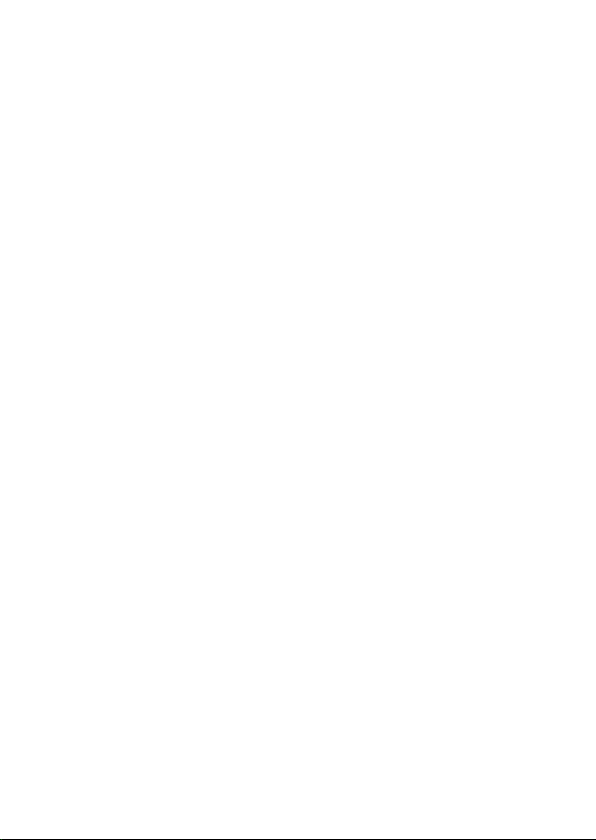
СОДЕРЖАНИЕ
1. Ограничение ответственности..........................5
2. Установка видеорегистратора вавтомобиле ............6
3. Меры безопасности при использовании
видеорегистратора.....................................7
4. Введение ...............................................8
4.1 Характеристики видеорегистратора.................8
4.2 Комплект поставки..................................8
4.3 Внешний вид ирасположение органов управления 10
5. Подготовка кработе ...................................12
5.1 Установка карты памяти............................12
5.2 Подключение зарядного устройства ...............13
5.3 Включение ивыключение питания .................14
5.3.1 Автоматическое включение,
выключение питания ..........................14
5.3.2 Ручное включение, выключение питания.......14
5.4 Настройка перед началом использования..........15
5.4.1 Установка даты ивремени .....................15
5.4.2 Значения параметров видеорегистратора
поумолчанию .................................17
5.5 Установка вавтомобиле............................18
5.5.1 Крепление налобовом стекле..................18
5.5.2 Регулировка положения .......................20
6. Настройка параметров видеорегистратора ............22
6.1 Как работать сменю ...............................22
6.2 Форматирование SDHC-карты......................23
2
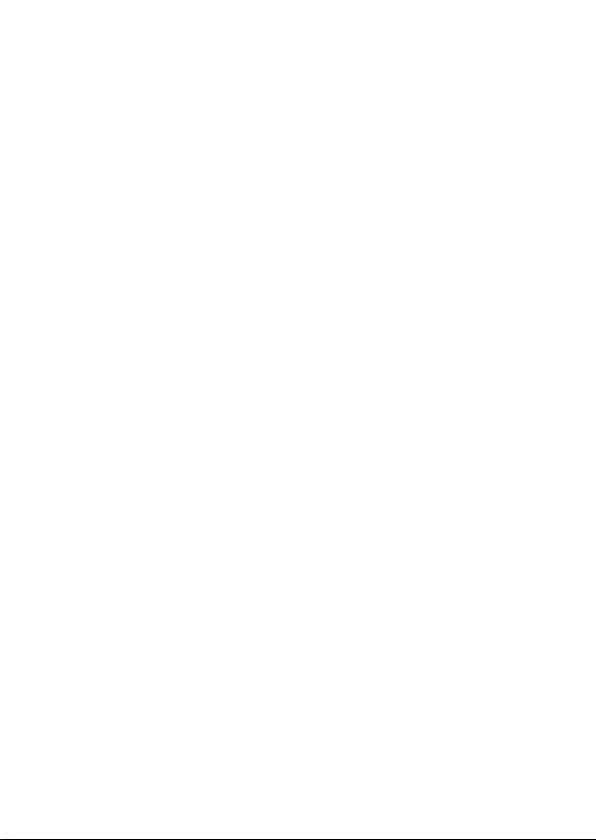
6.3 Выключение экрана................................23
6.4 Дерево меню ......................................24
7. Приёмы работы свидеорегистратором ................27
7.1 Запись видео ......................................27
7.1.1 Автоматическая запись видео..................27
7.1.2 Ручная запись видео . . . . . . . . . . . . . . . . . . . . . . . . . . .27
7.1.3 Запись Аварийного файла......................28
7.1.4 Обозначения наэкране вовремя записи видео .. 29
7.1.5 Запись фото....................................30
7.2 Воспроизведение видео ифотографий.............31
7.2.1 Удаление файлов...............................32
8. Спецификация.........................................34
9. Часто задаваемые вопросы ............................36
CONTENTS
About this Guide .............................................41
FCC Statement...............................................41
WEEE Notice .................................................42
Notes on Installation .........................................44
1. Introduction ...........................................46
1.1 Features............................................46
1.2 Package Contents...................................46
1.3 Product Overview ...................................48
2. Getting Started.........................................50
3
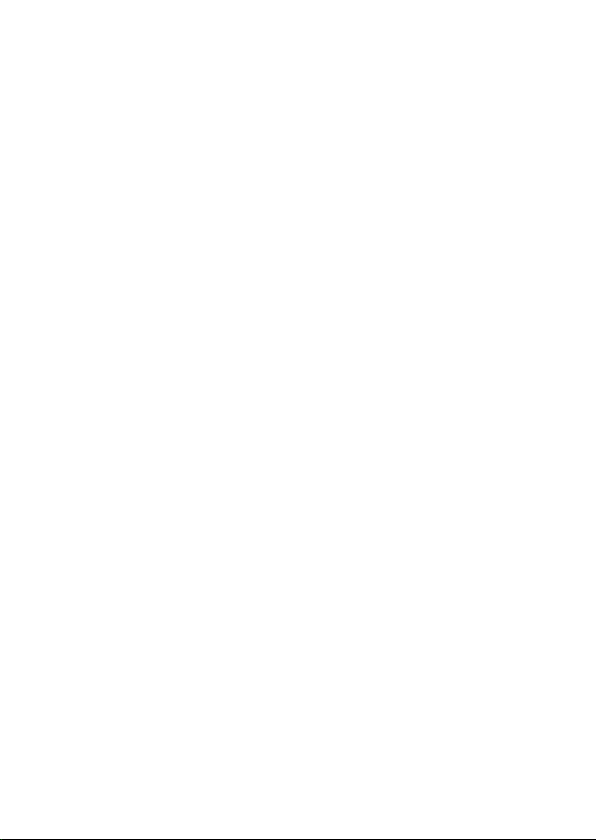
2.1 Inserting the Memory Card ..........................50
2.2 Connecting to Power................................52
2.3 Powering the Dash Cam On / O . . . . . . . . . . . . . . . . . . . . .52
2.3.1 Auto Power On/O..............................52
2.3.2 Manual Power On/O ...........................53
2.4 Initial Settings ......................................54
2.4.1 Set the Date and Time...........................54
2.5 Installing in Vehicles.................................56
2.5.1 Mount to Windshield ............................56
2.5.2 Adjust the device position .......................58
3. Adjusting the Settings ..................................60
3.1 Using the Menu.....................................60
3.2 Menu Tree ..........................................61
3.2.1 Refer to the below table for details on menu
items and available menu options................61
4. Using the Dash Cam ....................................64
4.1 Recording Videos ...................................64
4.1.1 Record videos while driving......................64
4.1.2 Manual Video Recording.........................64
4.1.3 Emergency Recording ...........................65
4.1.4 The Recording Screen ...........................66
4.1.5 Taking Photos ..................................68
4.2 Playback Videos and Photos .........................68
4.2.1 Deleting Files . . . . . . . . . . . . . . . . . . . . . . . . . . . . . . . . . . .69
5. Specications ..........................................71
6. Frequently Asked Questions.............................72
Гарантийный талон производителя..........................74
4
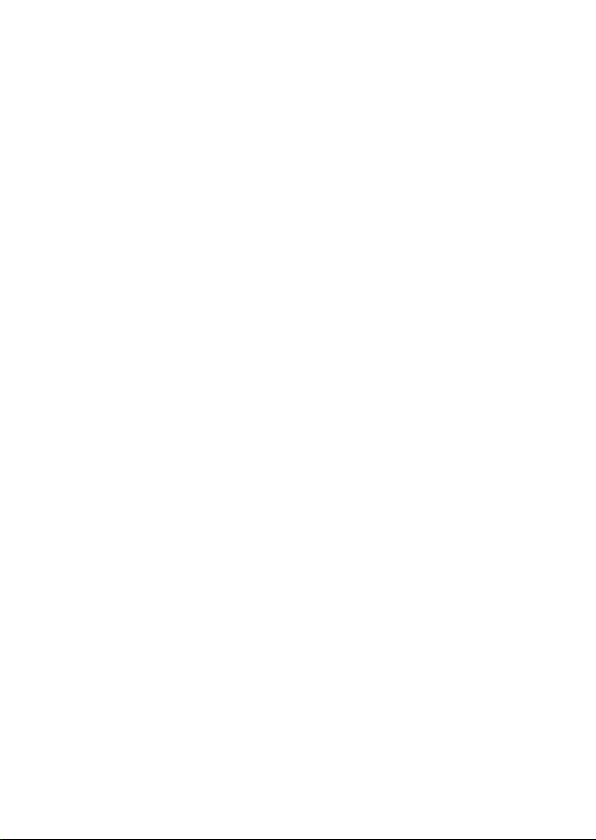
1. ОГРАНИЧЕНИЕ ОТВЕТСТВЕННОСТИ
1.1 Содержание данного руководства носит ссы-
лочный характер иможет быть изменено производителем без предварительного уведомления.
1.2 Производитель приложил максимум усилий
для того, чтобы сделать руководство максимально точным иполным. Однако, непредполагается никакой ответственности за неточности и опечатки, которые могут встретиться в руководстве. В случае возникновения
различий между описанием в руководстве
и реальным устройством, приоритет имеет
устройство.
1.3 Производитель оставляет за собой право
наизменение технических характеристик без
предварительного уведомления.
1.4 Производитель не несёт ответственности
запотерю данных при использовании видеорегистратора.
5
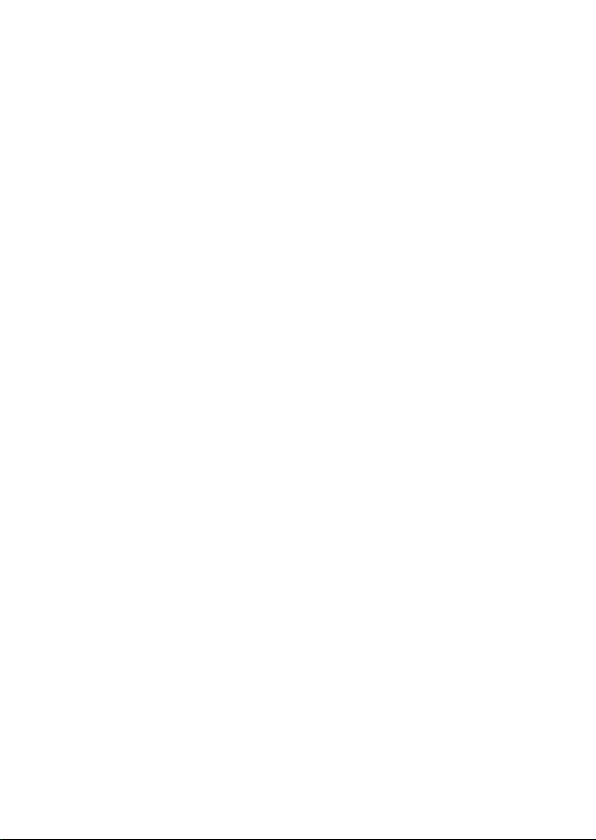
2. УСТАНОВКА ВИДЕОРЕГИСТРАТОРА
ВАВТОМОБИЛЕ
2.1 Для обеспечения максимального поля зре-
ния, закрепите видеорегистратор налобовом
стекле, около зеркала заднего вида.
2.2 Внимание! Не устанавливайте видеореги-
стратор вместе, где он будет мешать обзору
дороги водителем.
2.3 Убедитесь, что объектив находится вобласти
действия стеклоочистителя. Это необходимо
для обеспечения чёткости записываемого видео вовремя дождя.
2.4 Не касайтесь объектива пальцами. Отпечатки
пальцев на объективе могут ухудшить качество видео. Регулярно протирайте объектив
мягкой, неворсистой тканью.
2.5 Не устанавливайте видеорегистратор на то-
нированные стёкла воизбежание повреждения тонировки.
2.6 Убедитесь, что тонировка неперекрывает по-
ле зрения объектива.
6

3. МЕРЫ БЕЗОПАСНОСТИ ПРИ
ИСПОЛЬЗОВАНИИ ВИДЕОРЕГИСТРАТОРА
• Используйте только зарядное устройство, поставляемое вкомплекте.
• Не разбирайте инепытайтесь самостоятельно ремонтировать видеорегистратор воизбежание его
поломки ипоражения Вас электрическим током.
Нарушение этого требования может быть причиной вотказе проведения гарантийного ремонта.
• Не замыкайте контакты аккумулятора.
• Не бросайте видеорегистратор или аккумулятор
вогонь. Это может привести квзрыву.
• Соблюдайте правила дорожного движения, ненастраивайте видеорегистратор вовремя вождения
автомобиля.
• Перед установкой видеорегистратора убедитесь,
что его использование ненарушает никаких законодательных актов.
• Используйте стандартный AV-кабель для подключения кAV-разъёму.
Начиная использовать видеорегистратор Вы
подтверждаете согласие спунктами1, 2, 3 руководства пользователя.
7
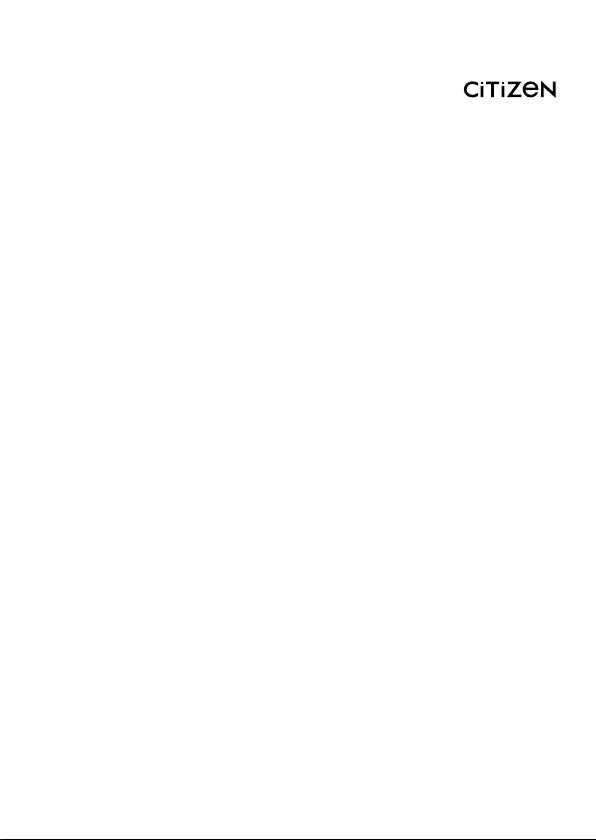
4. ВВЕДЕНИЕ
Спасибо за покупку видеорегистратора
Z350. Видеорегистратор предназначен для записи
видео иаудио вреальном времени вовремя движения автомобиля.
4.1 Характеристики видеорегистратора
• Разрешение видео: 1920 × 1080 точек при частоте
30 кадров/сек;
• цветной ЖК экран: 2.0”;
• угол обзора: 120 градусов;
• автоматическая запись при возникновении аварийной ситуации;
• карты памяти: micro-SDHC, объём до32GB
Внимание! Необходимо использовать micro-SDHC
карты класса 6 или выше.
4.2 Комплект поставки
Внимание! Вслучае отсутствия или повреждения ча-
стей комплекта, обратитесь ворганизацию, продавшую видеорегистратор.
Состав комплекта показан наРисунке 1.
8
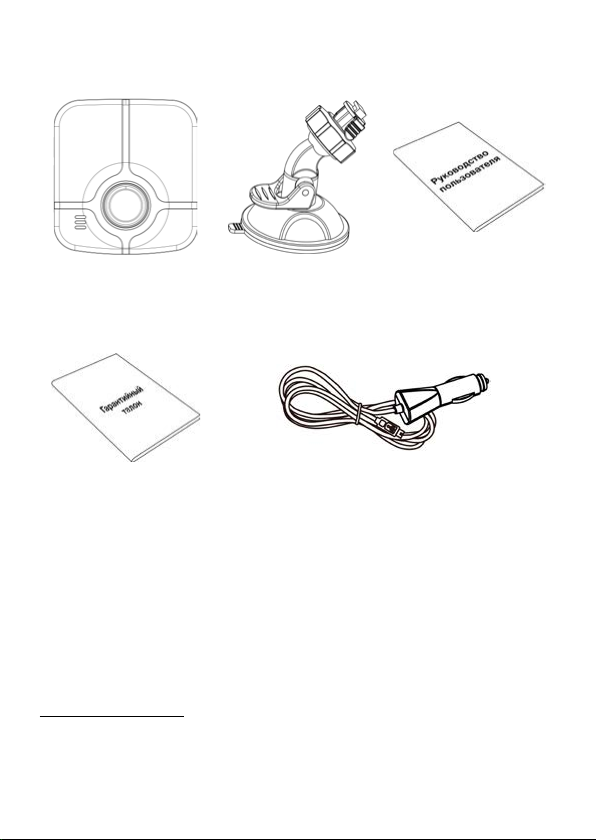
Видеорегистратор Крепление Руководство
пользователя
Гарантийный талон* Автомобильное зарядное устройство
сUSB-кабелем
Рис. 1
[*]
* Гарантийный талон находится на последней странице
руководства пользователя.
9
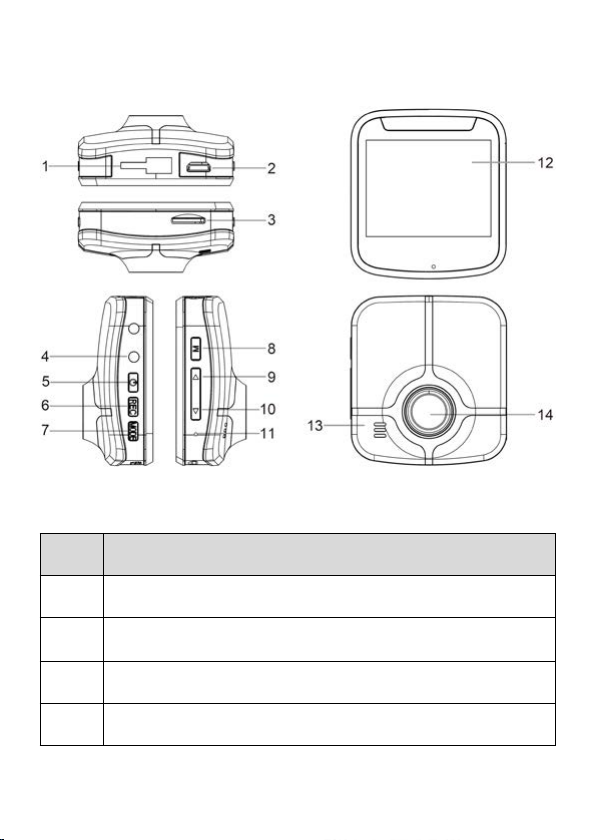
4.3
Внешний вид ирасположение органов
управления
Рис. 2
No. Item
1 Гнездо крепления
2 Разъём USB
3 Разъём micro-SDHC
4 Разъём AV
10

No. Item
5 Кнопка Питание*
6 Кнопка Запись (Подтверждение)
7 Кнопка Режим**
8 Кнопка Меню***
9 Кнопка Вверх (▲)
10 Кнопка Вниз (▼)
11 Сброс
12 ЖК экран
13 Динамик
14 Широкоугольный oбъектив
[*][**][***]
* Кнопка Питание: Нажмите иудерживайте 3 секунды для
включения/выключения видеорегистратора. Нажмите
иудерживайте 1 секунду для включения/выключения записи
звука.
** Кнопка Режим: Нажмите иудерживайте 1 секунду врежиме
записи для включения/выключения экрана. При остановленной
записи нажмите иудерживайте 1 секунду для изменения режима
работы устройства.
*** Кнопка Меню: Нажмите иудерживайте 1 секунду врежиме
записи для перехода кзаписи специального, аварийного файла.
11

5. ПОДГОТОВКА КРАБОТЕ
5.1 Установка карты памяти
Расположите карту памяти позолоченными контактами в сторону объектива видеорегистратора (см.
рис. 3). Вставьте карту памяти до щелчка в разъём
micro-SDHC (см. рис.2)
Внимание!
Используйте карты памяти класса 6 или выше.
Перед первым использованием отформатируйте карту памяти (см. 6.2)
Рекомендуется использовать карты памяти объёмом
16GB или 32Gb.
Рис. 3
12

Для извлечения карты памяти нажмите на её край
до щелчка. Отпустите карту памяти, и она выйдет
изразъёма.
Внимание!
Не отпускайте карту памяти резко, она может «выпрыгнуть» изразъёма.
Не вставляйте иневынимайте карту памяти извидеорегистратора, когда он включён. Нарушение этого
требования может привести кпорче карты ипотере
всех данных, хранящихся наней.
5.2 Подключение зарядного устройства
Внимание! Для питания видеорегистратора и за-
рядки аккумулятора используйте только зарядное
устройство, поставляемое вместе свидеорегистратором.
a. Подключите один конец зарядного устройства
вкUSB-разъёму видеорегистратора (см. рис.2).
b. Подключите другой конец зарядного устройства
в прикуриватель автомобиля. После включения
зажигания видеорегистратор включится автоматически.
Внимание! На некоторых автомобилях питание прикуривателя невыключается при выключенном зажи-
13
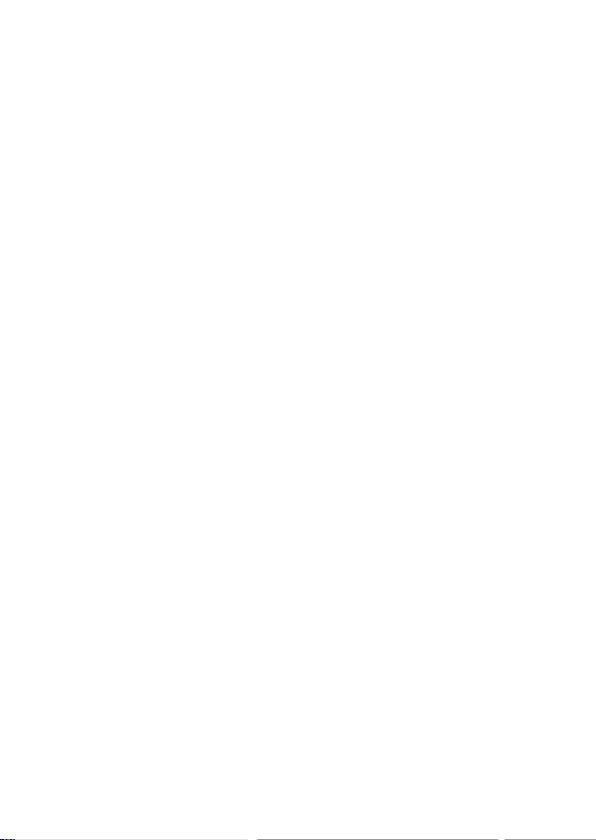
гании, поэтому видеорегистратор может включиться
довключения зажигания (см. замечание к пункту 7.1.1)
Внимание! Если температура аккумулятора превы-
о
сит 45
С, зарядное устройство будет продолжать питать видеорегистратор, но заряд аккумулятора прекратится. Это является особенностью работы контроллера литиевого аккумулятора инесвидетельствует
оналичии неисправности.
5.3 Включение ивыключение питания
5.3.1 Автоматическое включение, выключение
питания
После включения зажигания видеорегистратор включится автоматически. Если внастройках задан режим
«Автоматическая запись», то видеорегистратор начнёт запись видео сразу после включения.
После выключения зажигания видеорегистратор автоматически сохранит записываемый файл ивыключится через 10 секунд (см. замечание к пункту 7.1.1)
5.3.2 Ручное включение, выключение питания
Для включения питания нажмите кнопку Питание
(см. рис.4).
14
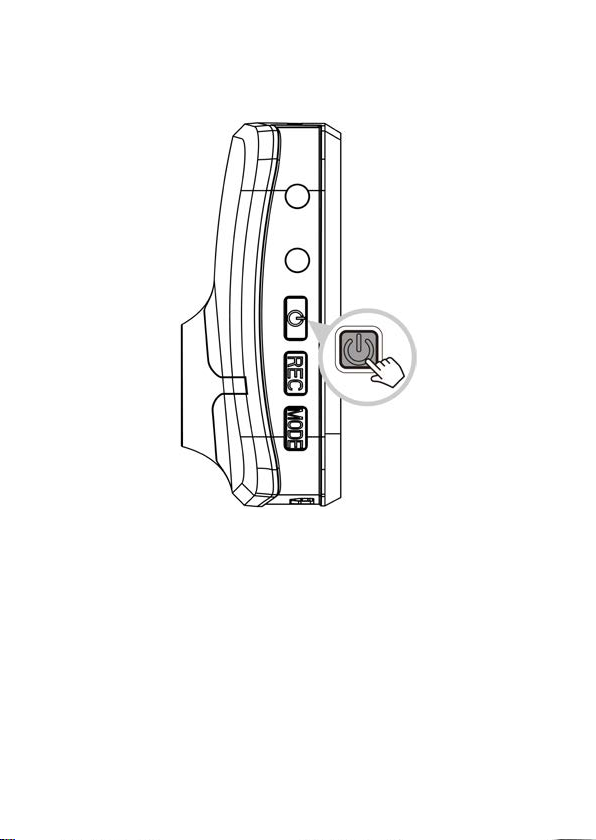
Для выключения питания нажмите и удерживайте
кнопку Питание (см. рис.4) неменее 3-х секунд.
Рис. 4
5.4 Настройка перед началом использования
5.4.1 Установка даты ивремени
a. Нажмите кнопку Меню (см. рис. 2) два раза под-
ряд для перехода вменю Настройки.
15
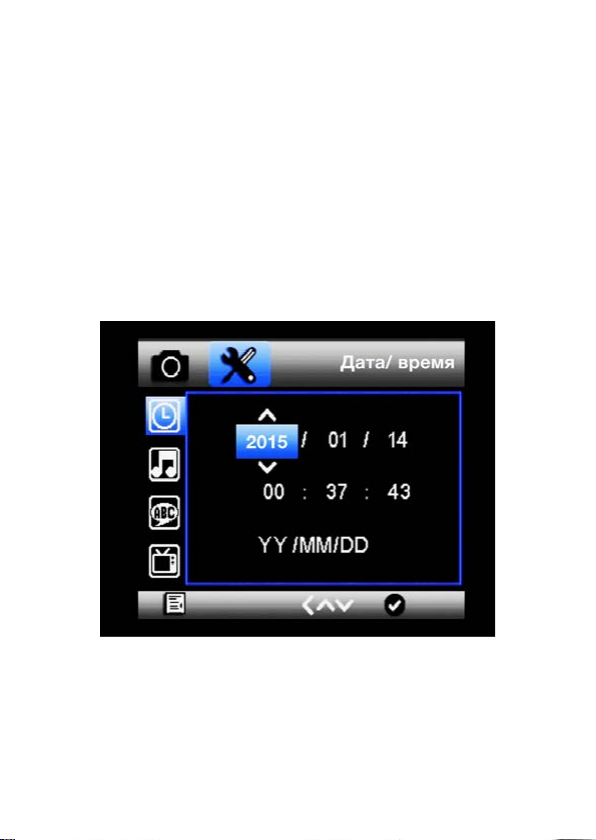
b. С помощью кнопок ▲ / ▼ выберите пункт меню
Дата/Время инажмите кнопку Запись (см. рис.2)
для перехода кэкрану установки даты ивремени
(см. рис.5).
c. С помощью кнопок ▲ / ▼ установите нужное
значение инажмите кнопку Запись для перехода
кследующему полю.
d. Повторяйте предыдущий шаг до завершения
установки даты ивремени.
Рис. 5
16
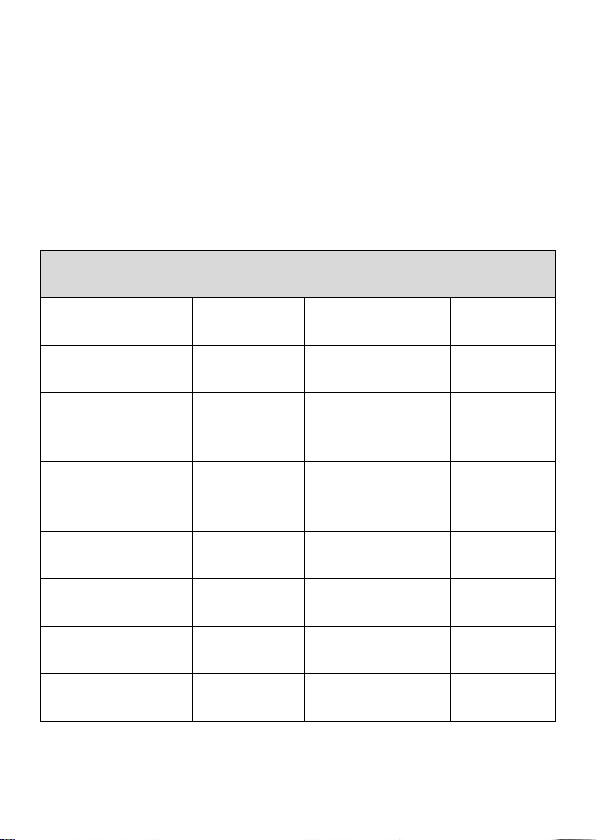
5.4.2 Значения параметров видеорегистратора
поумолчанию
При изготовлении, назаводе устанавливаются значения параметров видеорегистратора, указанные вТаблице 1.
Таблица 1
Значения поумолчанию (заводские установки)
Разрешение 1080P FHD Звук кнопок Вкл.
Цикл записи 3 минуты Язык Русский
WDR Вкл. Стандарт
цветности
Экспозиция +0 Частота
электросети
Датчик движения Выкл. Заставка Выкл.
Запись аудио Вкл.
Штамп дата/время Вкл.
G-sensor 4G
PAL
50 Hz
17

5.5 Установка вавтомобиле
5.5.1 Крепление налобовом стекле
a. Соедините дер-
жатель свидеорегистратором
(см. рис.6). Для
этого вставьте
конец держателя вгнездо
накорпусе
видеорегистратора, нажмите
надержатель
внаправлении, указанном стрелкой,
исдвиньте его
дофиксации
вгнезде.
18
Рис. 6
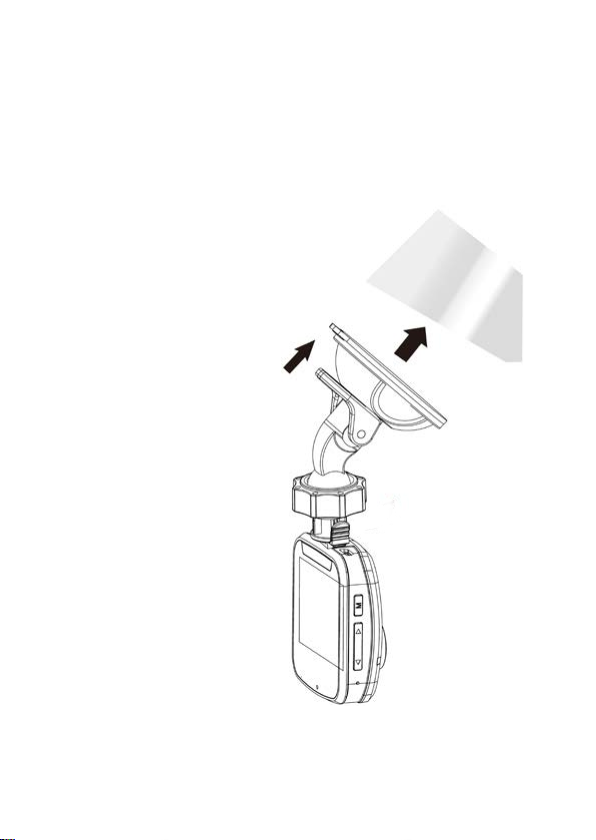
b. С помощью рычага, расположенного накорпусе
держателя, переведите присоску вплоское состояние (рычаг при этом будет находится вверхнем
положении). Расположите присоску ввыбранном
месте налобовом стекле автомобиля (Рис. 7).
c. Крепко удер-
живайте видеорегистратор
налобовом
стекле. Опустите
рычаг в нижнее
положение (см.
рис.8). Убедитесь, что видеорегистратор
прочно закреплён налобовом
стекле.
19
Рис. 7

Внимание! Не устанавливайте видеорегистратор
натонированном стекле. Присоска может повредить
тонировочную плёнку.
5.5.2 Регулировка положения
a. Ослабьте гайку.
b. Вращайте виде-
орегистратор
ввертикальной
плоскости (см.
рис.8).
20
Рис. 8

c. Вращайте видеорегистратор в горизонтальной
плоскости (см. рис.9)
d. Затяните гайку.
Рис. 9
21
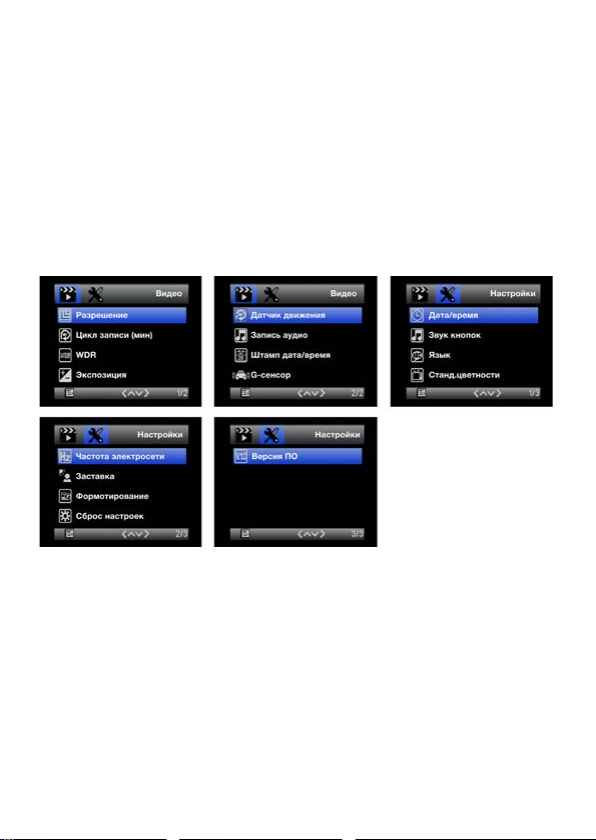
6. НАСТРОЙКА ПАРАМЕТРОВ
ВИДЕОРЕГИСТРАТОРА
6.1 Как работать сменю
Внешний вид экрана видеорегистратора и другие
настройки могут быть изменены с использованием
экранного меню (см. рис 10).
Рис. 10
a. Если видеорегистратор находится врежиме запи-
си видео, нажмите кнопку Запись. Запись видео
будет остановлена.
b. Нажмите кнопку Меню. Наэкране появится пер-
вая страница меню.
22
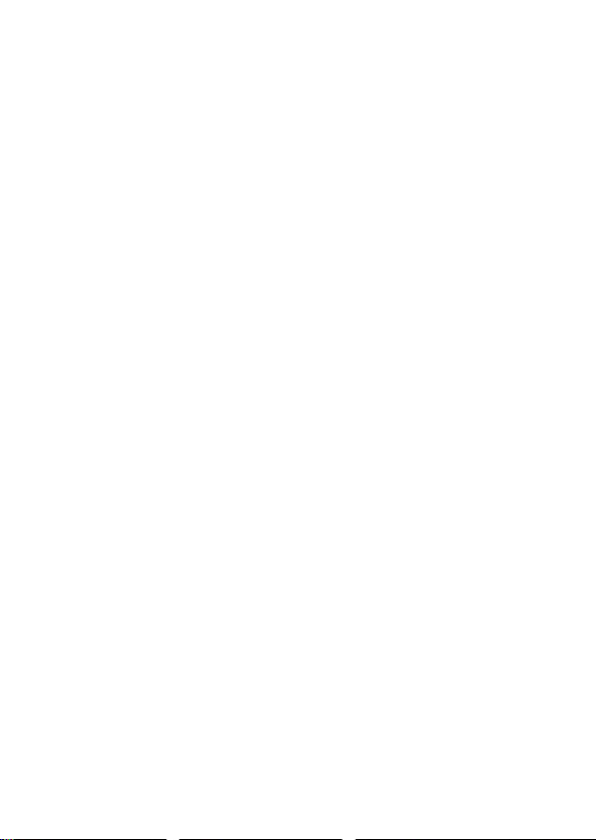
c. С помощью клавиш ▲ / ▼ переместите выделе-
ние кнужному пункту меню инажмите кнопку За-
пись для выбора этого пункта.
d. С помощью клавиш ▲ / ▼ выберите значение
инажмите клавишу Запись для подтверждения.
e. Повторное нажатие кнопки Меню приведёт кпе-
реходу навторую страницу меню. Третье нажатие
кнопки Меню приведёт квыходу изменю..
6.2 Форматирование SDHC-карты
Для форматирования SDHC-карты выберите Форматировать вменю Настройки инажмите кнопку Запись.
Внимание! Все данные наSDHC-карте будут удалены
после форматирования.
6.3 Выключение экрана
Пункт Заставка вменю Настройки позволяет задать
время автоматического выключения экрана 3, 5 или
10 минут.
После автоматического выключения экран включится при нажатии налюбую кнопку.
23

6.4 Дерево меню
В таблице 2 перечислены пункты меню ипараметры,
которые можно установить вкаждом иних.
Таблица 2
Пункт Меню/
Страница
меню
Разрешение/1 Выбор разрешения
Цикл
записи(мин)/1
WDR/1 Включение/выключение
Экспозиция/1 Задаётся значение
Описание Значения
1080FHD(1920×1080
видео.
Включение/Выключение
циклической записи,
задание длительности
файла.
режима коррекции
резких перепадов
яркости.
экспозиции
@30fps)
720P (1280×720@60fps)
720P (1280×720@30fps)
WVGA(848×480@30fps)
VGA (640×480@30fps)
Выкл./2 минуты/3
минуты/5 минут
Вкл./Выкл.
+2.0, +5/3, +4/3, +1.0,
+2/3, +1/3, +0.0,
–1/3, –2/3, –1.0,
–4/3, –5/3, –2.0
24

Пункт Меню/
Страница
меню
Датчик
движения/1
Запись
аудио/1
Описание Значения
Включение/Выключение
режима обнаружения
движения. Если этот
режим включён, после
выключения зажигания
видеорегистратор
начнёт запись видео
при обнаружении
движущихся объектов
вполе зрения
объектива.
Включение/выключение
записи звука
Вкл./Выкл.
Вкл./Выкл.
Штамп дата/
время/1
G-сенсор/1 Регулировка
Дата/Время/2 Установка даты
Звук кнопок/2 Включение/Выключение
Включает/выключает
запись даты вкадре.
чувствительности
датчика ускорений.
ивремени.
звука кнопок
25
Вкл./Выкл.
Выкл./2G/4G/8G
(высокая, средняя,
низкая чувствительность,
соответственно)
См. пункт5.4.1.
инструкции
Вкл./Выкл.

Пункт Меню/
Страница
меню
Язык/2 Выбор языка
Описание Значения
интерфейса.
English, French, Spanish,
Portuguese, Deutsch,
Italian, Simplied Chinese,
Traditional Chinese,
Русский, Japanese
Стандарт
цветности/2
Частота
электросети/2
Заставка/2 Установка времени
Форматировать/2
Сброс
настроек
Версия ПО Показывает версию про-
Выбор стандарта AVсигнала
Выбор частоты
электропитания.
выключения экрана
Форматирования SDHC-
карты .
Внимание! Операция
форматирования неможет быть остановлена.
После её начала все
данные наSDHC-карте
будут стёрты иих восстановление вдальнейшем
невозможно.
Возврат всех параметров
кзначениям, устанавливаемым назаводе.
граммного обеспечения.
26
PAL/NTSC
50Гц/60Гц
Выкл. /3 минуты, 5 минут/
10 минут
Подтвердить/Отменить
Подтвердить/Отменить

7. ПРИЁМЫ РАБОТЫ СВИДЕОРЕГИСТРАТОРОМ
7.1 Запись видео
7.1.1 Автоматическая запись видео
После включения зажигания, видеорегистратор автоматически начнёт запись видео.
Запись будет автоматически остановлена после выключения зажигания.
Запись можно остановить в любой момент нажав
накнопку Запись.
Замечание:
На некоторых автомобилях запись продолжается после выключения зажигания. Если это происходит, выполните одно изследующих действий:
• выключите прикуриватель, если это предусмо-
трено наВашем автомобиле;
• выньте зарядное устройство видеорегистратора
изприкуривателя.
7.1.2 Ручная запись видео
a. Нажмите кнопку Запись для того, чтобы начать
запись.
b. Повторно нажмите кнопку Запись для того, чтобы
остановить запись.
27

Замечание:
• длительность одного видеофайла составляет 2, 3
или 5 минут (задаётся внастройках)
• видеофайлы записываются наSDHC-карту после-
довательно, циклически. Если свободного места
наSDHC-карте нет, самый старый файл будет удалён инаего место будет записан новый.
7.1.3 Запись Аварийного файла
Если вовремя записи видео возникнет аварийная ситуация, видеорегистратор начнёт запись Аварийного
файла. Этот файл отличается отобычного тем, что он
неделится начасти инеможет быть заменён другим
файлом при циклической записи.
После начала записи Аварийного файла вверхней части экрана появится значок ключа (см. рис.12).
Замечание:
Аварийная ситуация определяется по показаниям
датчика ускорений. Если видеорегистратор часто
фиксирует аварийные ситуации, уменьшите чувствительность датчика ускорений внастройках.
Для того, чтобы начать запись Аварийного файла
вручную, вовремя стандартной записи видео нажмите кнопку Меню.
28

Для остановки записи Аварийного файла нажмите
кнопку Запись.
Рис. 11
7.1.4 Обозначения наэкране вовремя записи
видео
No. Наименование Описание
1 Дата ивремя
2 Разрешение
3 Аккумулятор
4 Аварийный файл
Текущая дата (может быть установлена
внастройках).
Разрешение видео(может быть задано
внастройках)
Показывает остаток заряда или
информирует отом, что аккумулятор
заряжается.
Видеорегистратор находится врежиме
записи Аварийного файла
29

5 WDR Режим WDR включён
Циклическая
6
запись
7 Микрофон Состояние микрофона (Вкл/Выкл)
Длительность файла при циклической
записи
Рис. 12
7.1.5 Запись фото
Видеорегистратор может быть использован для записи одиночных кадров (фотографий).
Переведите видеорегистратор в режим Ожидание
(см. ниже). Нажмите кнопку Режим для перевода видеорегистратора врежим Фото (рис. 13).
Для записи фотографии нажмите кнопку Запись.
30

Рис. 13
Замечание:
Если видеорегистратор находится врежиме Запись,
нажмите кнопку Запись для перевода его врежим
Ожидание.
7.2 Воспроизведение видео ифотографий
a. Если видеорегистратор находится врежиме За-
пись, нажмите кнопку Запись для перевода его
врежим Ожидание.
b. Нажмите кнопку Режим дважды для перехода
врежим Воспроизведение (рис. 14).
31

c. С помощью кнопок ▲ / ▼ выберите файл для
просмотра инажмите кнопку Запись для воспроизведения (только для видеофайлов).
Рис. 14
7.2.1 Удаление файлов
a. Если видеорегистратор находится врежиме За-
пись, нажмите кнопку Запись для перевода его
врежим Ожидание.
b. Нажмите кнопку Режим дважды для перехода
врежим Воспроизведение (рис.15).
c. С помощью кнопок ▲ / ▼ выберите файл для уда-
ления.
d. Нажмите кнопку Меню.
32

e. С помощью кнопок ▲ / ▼ выберите Удалить
(рис. 15) инажмите кнопку Запись.
f. Спомощью кнопок ▲ / ▼ выберите один изре-
жимов инажмите кнопку Запись:
Режим Описание
Удалить этот файл Удаление текущего файла
Удалить все Удаление всех файлов
g. С помощью кнопок ▲ / ▼ выберите OK инажми-
те кнопку Запись для подтверждения удаления.
Рис. 15
Замечание:
Удалённые файлы немогут быть восстановлены. Убедитесь, что Вы сохранили все важные файлы.
33

8. СПЕЦИФИКАЦИЯ
Характеристика Описание
Чипсет NTK 96650
Тип
Чувствительного
элемента
Разрешение 2304 × 1536 точек
Устройство
хранения данных
Экран 2.0” ЖК дисплей (230K точек)
Объектив Широкоугольный объектив (120°): F2.4; f=3.6
Фокусное
расстояние
Видеофайл Разрешение: Full HD (1920x1080@30fps), HD
Фотографии Разрешение: 3M (2048 × 1536)
Затвор Электронный затвор, время экспозиции 1/2
Датчик ускорений 3-х осевой
CMOS
Micro SDHC карта класса 6 или выше, объём
до32GB
+/-5% мм
1.5 м~ бесконечность
(1280 x 720@60fps), стандарт H.264
Формат: DCF (JPEG, Exif: 2.2)
~1/2000 сек.
34

Характеристика Описание
ISO Авто
Баланс белого Авто
Микрофон Встроенный
Динамик Встроенный
Интерфейс Micro USB, AV-выход
Аккумулятор Встроенный Li-polymer, 120mAh
Рабочая
температура
Рабочая влажность 20 ~ 70%
Температура
хранения
Размеры: 55 × 27 × 60мм
Вес: Приблизительно. 44 г.
Блок питания Вход: DC12—24V, Выход: DC5V 1A
–10° ~ 70°C
–20° ~ 70°C
35

9. ЧАСТО ЗАДАВАЕМЫЕ ВОПРОСЫ
Вопрос: где разместить видеорегистратор вавтомобиле?
Ответ: Производитель рекомендует размещать видеорегистратор максимально близко кцентру лобового стекла. Следите затем, чтобы место расположения
видеорегистратора не нарушало законодательных
актов ирекомендаций производителя автомобиля.
Вопрос: почему видеорегистратор прекратил запись
через некоторое время?
Ответ: micro SDHC карта может быть заполнена
и нуждается в форматировании. Аварийные файлы
немогут быть удалены автоматически, поэтому Производитель рекомендует форматировать micro-SDHC
карту нереже одного раза в1~ 2 недели.
Вопрос: почему необходимо использовать microSDHC карту класса нениже 6?
Ответ: 1080P HD видео требует большой скорости
записи. При использовании micro-SDHC карты класса
ниже 6-го видеорегистратор может «зависнуть» или
видео может быть испорчено.
36

Вопрос: как выключить экран/запись звука вовремя
записи видео?
Ответ: Для выключения экрана нажмите кнопку Режим; для выключения записи звука нажмите иотпу-
стите кнопку Питание. Нажатие этих кнопок неприводит костановке записи видео.
Вопрос: как записать Аварийное видео?
Ответ: при воздействии на автомобиль значитель-
ной силы, датчик ускорений подаст команду на запись Аварийного файла. Наэкране появится значок
ключа. Аварийный файл неможет быть перезаписан
входе циклической записи. Для записи Аварийного
файла вручную, нажмите кнопку Меню (видеорегистратор должен находится врежиме записи)
Вопрос: как долго видеорегистратор может работать
отаккумулятора?
Ответ: для полной зарядки аккумулятора требуется
2—3 часа. Отполностью заряженного аккумулятора
видеорегистратор может питаться 15—60 минут (зависит отрежима работы итемпературы окружающей
среды)
37

Вопрос: как записать видео?
Ответ: видеорегистратор запрограммирован наав-
томатическое начало записи. Если видеорегистратор
подсоединён кприкуривателю, топосле включения
зажигания запись видео начнётся автоматически.
Запись видео прекратится через 10 секунд после
выключения зажигания. Запись видео можно начать
вручную, нажав кнопку Запись.

Z350
Dash Cam
User Manual


ABOUT THIS GUIDE
The content in this document is for information purpose
and is subject to change without prior notice. We made
every eort to ensure that this User Guide is accurate and
complete.
However, no liability is assumed for any errors and
omissions that may have occurred.
The manufacturer reserves the right to change the
technical specications without prior notice.
FCC STATEMENT
This equipment has been tested and found to comply
with the limits for a Class B digital device, pursuant
to Part 15 of the FCC Rules. These limits are designed
to provide reasonable protection against harmful
interference in a residential installation. This equipment
generates, uses and can radiate radio frequency energy
and, if not installed and used in accordance with the
instructions, may cause harmful interference to radio
communications. However, there is no guarantee that
interference will not occur in a particular installation. If
this equipment does cause harmful interference to radio
or television reception, which can be determined by
41

turning the equipment o and on, the user is encouraged
to try to correct the interference by one or more of the
following measures:
• Reorient or relocate the receiving antenna.
• Increase the separation between the equipment and
receiver.
• Connect the equipment into an outlet on a circuit
dierent from that to which the receiver is connected.
• Consult the dealer or an experienced radio/TV
technician for help.
This device complies with Part 15 of the FCC Rules.
Operation is subject to the following two
conditions: (1) This device may not cause harmful
interference, and (2) this device must accept any
interference received, including interference that may
cause undesired operation.
FCC Caution: Any changes or modications not expressly
approved by the party responsible for compliance could
void the user’s authority to operate this equipment.
WEEE NOTICE
Disposal of Waste Electrical and Electronic Equipment
and/or Battery by users in private households in the
European Union
42

This symbol on the product or
on the packaging indicates that this can not be disposed
of as a household waste. You must dispose of your waste
equipment and/or battery by handling it over to the
applicable take-back scheme for the recycling of
electrical and electronic equipment and/or battery. For
more information about recycling of this equipment
and/or battery, please contact your city oce, the shop
where you purchased the equipment or your household
waste disposal service. The recycling of materials will
help to conserve natural resources and ensure that it is
recycled in a manner that protects human health and
environment.
43

NOTES ON INSTALLATION
1. Install the device near the rear-view mirror to obtain
the best open-eld view. Do NOT install the Dash
Cam in a location that will obstruct your required
driving view.
2. Make sure that the lens is within the wiping range
of the windscreen wiper to ensure a clear view even
when it rains.
3. Do not touch the lens with your ngers. Finger
grease may be left on the lens and will result in
unclear videos or snapshots. Clean the lens on a
regular basis.
4. Do not install the device on a tinted window. Doing
so may damage the tint lm.
5. Make sure that the installation position is not
hindered by the tinted window.
CAUTION
• Use the authorized charger only.
• Never disassemble or attempt repair of this product.
Doing so may damage the Dash Cam, cause
electric shock and void your product warranty.
• Never short-circuit the battery.
44

• Exposing the Dash Cam to open ames can cause
explosion.
• Due to local laws and vehicles safety considerations,
do not manually operate the device while driving.
• ******* is NOT responsible for the loss of any data/
content during operation.
• Before mounting, please check with the local DMV
for the trac laws of the location/method to mount
appropriately.
• Audio recorded with the video may not be valid
jurisdictional evidence; and it may be illegal to
present such audio to the jury in some states.
• AV out port uses normal AV cable.
Before you start using the Dash Cam it is assumed that
you agree to the above statements.
45

1. INTRODUCTION
Thank you for purchasing this advanced Dash Cam. This
device is specically designed for real time video and
audio recording when driving.
1.1 Features
• HD camera (1920 x 1080)
• 2.0” LED color screen
• 120 degree Wide angle lens
• Automatic Emergency recording for collision
detection
• Supports micro-SDHC up to 32GB (Class 6 or greater
speed required for HD video recording)
1.2 Package Contents
The package contains the following items. If there are
any missing or damaged items, contact your dealer
immediately.
46

Dash Cam Mount User Manual
Warranty card* Car charger with USB cable
* Warranty card is located at the end of User Manual
47

1.3
Product Overview
No. Item
1 Bracket Socket
2 USB Connector
3 Memory Card Slot
4 AV/OUT
5 Power Button
6 REC(OK)
48

No. Item
7 Mode Button
8 Menu(M)
9 Up Button (▲)
10 Down Button (▼)
11 Reset
12 LED Panel
13 Speaker
14 Wide Angle Lens
* POWER Button:
Press for 1 second during recording for Audio On / O.
Press for 3 seconds for Power On / O.
* Mode Button:
Press for 1 second during recording for Screen On / O.
Press for 1 second during NON recording for mode
switching.
* Menu (M):
Press for 1 second during recording for emergency
recording
49

2. GETTING STARTED
2.1 Inserting the Memory Card
Insert the memory card with the gold contacts facing
the back of the Dash Cam. Push the memory card until it
clicks into place. (Use class 6 or above the micro SD cards
for this Dash Cam; It is recommended to format the
micro SD cards before the initial use, for formatting,
please refer to Page 12, part 3.1.6.)
50

To remove the memory card
Push the edge of the memory card inward until you
hear/feel it click, then allow it to push out until you can
remove it from the slot.
NOTE:
1. Do not remove or insert the memory card when
the device is powered on. This may damage the
memory card.
2. It is recommended to use a 16 or 32 GB, Class 6
speed or above micro SD card.
3. It is recommended to format the micro SD cards
before the initial use.
51

2.2
Connecting to Power
Use only the supplied car charger to power up the device
and charge the built-in battery.
1. Connect one end of the car charger to the USB
connector of the Dash Cam.
2. Plug the other end of the car charger to the cigarette
lighter socket of your vehicle. Once the vehicle
engine is started, the Dash Cam automatically
powers on.
NOTE:
• Please take note if the environment temperature
reaches 115°F or above, the car charger still can
supply power to Dash Cam, but it may not charge
the battery. This is characteristic of Lithium polymer
battery and is not a malfunction.
2.3 Powering the Dash Cam On / O
2.3.1 Auto Power On/O
Once the vehicle engine is started, the Dash Cam
automatically turns on. If the Automatic Record function
52

is enabled, the recording will automatically start right
after the Dash Cam powers on.
Once the vehicle engine shuts down, the Dash Cam
automatically saves the recording and turns o the
power within 10 seconds.
2.3.2 Manual Power On/O
To manually turn on the power, press the POWER button.
To turn o, press and hold the POWER button for at least
3seconds.
53

2.4
Initial Settings
2.4.1 Set the Date and Time
To set the correct date and time, do the following:
1. Press the M button twice to enter the Setup Menu.
2. Press the ▲/▼ button to select Date/Time and
press the REC button.
3. Press the ▲/▼ button to adjust the value and
press the REC button to move to another eld.
4. Repeat step 3 until the date and time setting is
complete.
54

Default Settings
Resolution 1080P FHD Key Tone ON
Loop Recording 3 Min Language English
WDR ON AV Out NTSC
Exposure +0 Frequency 50 Hz
Motion Detection OFF Screen Saver OFF
Record Audio ON
Date Stamp ON
G-sensor Middle
55

2.5
Installing in Vehicles
2.5.1 Mount to Windshield
1. Attach the bracket
to the device. Slide
and push until the
connection is rm.
2. With the suctioncup laying at,
position the
suction-cup on
the windshield.
56

3. Hold the base
rmly on the
windshield and
press down the
clamp to mount
the car holder to
the windshield.
Make sure the
base is securely
locked in place.
Warning: Do not install the device on a tinted window.
Doing so may damage the tint lm.
57

2.5.2
Adjust the device position
1. Rotate the knob
to swivel the
device vertically.
2. Rotate the knob to
swivel the device
horizontally up to
360°.
58

3. Then tighten the
knobs to make
sure the device is
securely locked in
place.
59

3. ADJUSTING THE SETTINGS
3.1 Using the Menu
You can customize the video recording and other general
settings via the on-screen display (OSD) menus.
1. If recording is in progress, press the REC button to
stop recording.
2. Press the M button to open the menu.
3. Press the ▲/▼ button to select a menu option and
press the REC button to enter the selected menu.
4. Press the ▲/▼ button to select the desired setting
and press the button to conrm the setting.
5. Press the M button to exit the menu.
60

6. To format SD Card: Select Format under the Setup
Menu, and then select OK in the pop-up window.
WARNING: all data saved on SD Card will be erased
after format.
7. Screen Saver: this setting allows screen to go o
after 3, 5, or 10 mins of operation. To set screen
saver time, select Screen Saver under Setup Menu.
To wake the screen during screen saver mode,
simply press any key of Dash Cam.
3.2 Menu Tree
3.2.1 Refer to the below table for details on menu
items and available menu options.
Menu option Description Available option
1080FHD720P
Resolution
Set the desired video
resolution.
60FPS720P 30FPS
WVGA
VGA
Loop
recording
WDR Wide Dynamic Range ON/O
2 Minutes to 5 Minutes O/2 Minutes, 3Minutes
or 5 Minutes
61

+2.0, +5/3, +4/3, +1.0, +2/3,
Exposure
Motion
Detection
Record Audio Recording with audio On/O
Date Stamp Recording with date On/O
G-sensor Adjust G-sensor sensitivity O/High/Middle/Low
Date/Time Set the date/time
Key Tone Button Key Sound OFF/NO
+1/3, +0.0, –1/3, –2/3, –1.0,
–4/3, –5/3, –2.0
Enable/Disable the motion
detection. If this function is
enabled and the power o
button is pressed, the system
alert message. Under
motion detection mode, the
device will automatically
start recording when
any object movement is
detected.
On/O
Press ▲/▼ button to
adjust the value, press
the REC button to switch
the eld and conrm.
62

English, French, Spanish,
Portuguese, Deutsch,
Language Set up language
AV Out Set up AV Out mode PAL/NTSC
Frequency Adjust light frequency 50Hz/60Hz
Italian, Simplied
Chinese, Traditional
Chinese, Russia,
Japanese
Screen Saver Set up Screen Saver
Format the memory card.
Warning: Once a format has
Format
Default Setting Reset all options to the
Firmware
version
been initiated, ALL content
on the micro SD card will be
deleted CANNOT be restored
or recovered.
factory default settings.
Showing rmware version
63
O/3 Minute, 5 Minute
or 10Minute
OK/Cancel
OK/Cancel

4. USING THE DASH CAM
4.1 Recording Videos
4.1.1 Record videos while driving
When the vehicle engine starts up, the Dash Cam
automatically turns on and starts recording.
Recording will automatically stop when the engine is
switched o.
Or, press the REC button to stop recording manually.
Note:
On some cars, the recording will continue when the
engine is switched o.
If this happens, do one of the following:
— Manually turn o the cigarette lighter socket if
possible..
— Remove the car adapter from the cigarette lighter.
4.1.2 Manual Video Recording
1. Press the REC button to start recording.
2. Press the REC button to stop recording.
64

NOTE:
1. One video le is saved for every 2, 3 to 5 minutes of
recording.
2. The device saves the recording on the memory card.
If the memory card capacity is full, the oldest le in
the memory card is overwritten.
4.1.3 Emergency Recording
During normal video recording, if vehicle is engaged
in unusual collision or impact, Emergency recording
will start automatically. However, to turn on manual
Emergency Recording, simply press the M button to
begin emergency recording mode. The “Emergency”
message will be displayed immediately on the upper
left corner of the screen, and the recorded le will be
continuous and protected from being overwritten.
To stop the recording, press the REC button.
65

4.1.4 The Recording Screen
66

No. Item Description
1 Date and time Indicates the current recording date and time.
2 Resolution Indicates the current video resolution.
3 Battery
Guide icon
4
(Emergency)
5 WDR Wide Dynamic Range
6 Loop Recording Loop Recording Time
7 Micro Phone Micro Phone ON/OFF
Indicates the estimated remaining battery
power or if it is being charged.
Press the M button to continuously record the
video in one le until the recording is manually
stopped.
67

4.1.5
Taking Photos
You can also use this Dash Cam to take photos of the
current scene.
From the standby screen, press the Mode button become
photo mode and press the REC button to take a photo.
NOTE:
If recording is in progress, press the REC button to stop
the recording rst.
4.2 Playback Videos and Photos
1. If recording is in progress, press the REC button to
stop recording.
68

The standby screen is displayed.
2. Press the Mode button twice to enter the playback
mode.
3. Press the ▲/▼ button to select the le category
that you want to browse and press the REC button.
4. Press the ▲/▼ button to view the next or the
previous le and press the REC button to view the
le in full screen.
4.2.1 Deleting Files
To delete le(s), do the following:
1. If recording is in progress, press the REC button to
stop recording.
69

2. Press the Mode button twice to enter the playback
mode.
3. Press the ▲/▼ button to select File press M to
delete le.
4. Press the ▲/▼ button to select an option.
Item Description
Delete One Delete the current displayed le.
Delete All Deletes all les.
5. Press the REC button to conrm delete.
NOTE:
Deleted les CANNOT be recovered. Ensure the les have
backup before deletion.
70

5. SPECIFICATIONS
Item Description
Chipset NTK96650
Image sensor CMOS sensor
Eective pixels 2304 × 1536
Storage media
LED display 2.0” LED color TFT (230K pixels)
Lens
Focus range 1.5m~Innity
Movie Clip
Still image
(Photograph)
Shutter Electronic shutter Auto:1/2 ~1/2000 sec.
G-Sensor 3-Axis G-Force sensor
ISO Auto
White Balance Auto
Microphone Yes
Speaker Yes
Interface Micro USB, AV Out
Supports Micro SDHC, up to 32GB class 6 or
above
Wide Angle Fixed Focus lens (120°) F2.4; f=3.6
+/–5%mm
Resolution: Full HD 1920 x 1080 HD (1280 x 720)
H.264
Censor Resolution: 3M (2048 x 1536)
Format: DCF (JPEG, Exif: 2.2)
71

Battery
Operating
Temperature
Operating Humidity 20 ~ 70% RH
Storage Temperature -4° ~ 158° F
Dimensions 55 x 27 x 60 mm
Weight Approx. 44g (1.6 oz)
Car Charger INPUT: DC12—24V, OUTPUT: DC5V 1A
Built-in Li-polymer rechargeable (This battery is
NOT replaceable)
14° ~ 158° F
6. FREQUENTLY ASKED QUESTIONS
Q: Where to place the Dash Cam?
A: Model with GPS system: for best GPS signal and LDWS result,
please mount the Dash Cam in the middle of windshield, under the
rear view mirror. If not in the middle, please also keep the Dash Cam
horizontally balanced, and the road inside the 2 white bars of LDWS
function. However, please consult your local DMV for legal Dash
Cam position.
A: Model without GPS system: we recommend that you mount the
Dash Cam as close to the center of windshield as possible. However,
please consult your local DMV for legal Dash Cam position.
Q: Why the Dash Cam stops recording after some time?
A: Your micro SD card may be full and need to be formatted before
using again. 1080P HD videos are big in size and G-sen-sor locked
videos cannot be erased automatically. So we recommend you to
manually format your card every 1—2 weeks.
72

Q: Why recommend Class 6 micro SD card or above?
A: 1080P HD video has a bigger data ow and hence needs a micro
SD card with faster writing speed. If Class 4 cards are used, they may
cause the Dash Cam to freeze or other video recording/erasing issue.
Q: How do Iturn o the screen/audio during recording?
A: To turn o the screen, just press the MODE button once during
recording. To turn Audio Record, just press the POWER button
shortly. Please note that these 2 buttons do not interrupt recording.
Q: How to lock / record emergency videos?
A: During recoring, a sudden force impact on Dash Cam will trigger
its G-sensor to automatically lock the current video. A key-like icon
will appear on upper left corner of screen and this locked video
CANNOT be erased by Loop Recording function. For manual lock/
record, please press REC or ensure Dash Cam is in recording status,
and then press Menu (M) Button.
Q: For how long will my battery last after a full charge?
A: Our batteries usually take 2—3 hours to fully charge. But this can
happen simutaneously when Dash Cam is plugged into your car and
working/recording. After a full charge, our batter can last 15—60
mins, depending on the model and temperature.
Q: How do Irecord videos?
A: All Dash Cams are programmed to Automatic Record. That is
when Dash Cam is plugged into your cigarette lighter and engine
starts, the Dash Cam will start recording. It stops 3—10 secs after
your engine stops. Of course, you can always manu-ally start/stop
recording by pressing the REC button.
73

ГАРАНТИЙНЫЙ ТАЛОН ПРОИЗВОДИТЕЛЯ
Компания Ситизен Камера приветствует Вас и благодарит за то, что Вы остановили свой выбор на нашей продукции, а также выражает уверенность, что приобретенное Вами изделие
принесет Вам удовольствие и прослужит долго.
Данный талон устанавливает гарантийную ответственность на изделие в объеме, предусмотренном законодательством Российской Федерации о защите прав потребителей. Настоящая гарантия выдается изготовителем в дополнение к конституционным и иным правам
потребителя и ни в коей мере не ограничивает их.
Компания Ситизен Камера оставляет за собой право отказа в бесплатном гарантийном ремонте в случае несоблюдения изложенных ниже условий гарантии. Все работы по гарантийному ремонту производятся только в Авторизованных Ситизен Камера Лимитид сервисных
центрах, уполномоченных принимать решение о наступлении гарантийного случая.
Убедительно просим Вас внимательно изучить инструкцию по эксплуатации.
Внимание!
Гарантийный талон действителен только при наличии даты продажи или иного документа,
подтверждающего дату продажи, и печати продавца.
Сроки гарантии
Компания Ситизен Камера предоставляет на весь спектр продукции,
поставляемой на территории РФ, гарантию изготовителя сроком в 1 (один) год.
Срок службы 2 года.
Гарантия действует при соблюдении следующих условий:
1. Гарантийный талон действителен только при наличии правильно и четко заполненных даты продажи или иного документа, подтверждающего дату продажи, наименования изделия, его серийного номера, сведений о покупателе (потребителе), подписей продавца и покупателя (потребителя), а также печати торгующей организации.
2. При обращении в центр сервисного обслуживания покупатель (потребитель) обязан указать в письменной форме характер и проявления неисправности.
3. Бесплатный гарантийный ремонт производится только в течение срока гарантии,
указанного в данном талоне.
4. Изделие снимается с гарантии в следующих случаях:
• нарушение правил эксплуатации, хранения и транспортировки;
• если изделие имеет следы постороннего вмешательства, была попытка самостоятельного ремонта или ремонта в неуполномоченном сервисном центре;
• если обнаружены несанкционированные изменения конструкции или схемы изделия;
• если в гарантийный талон были внесены изменения или исправления, незаверенные печатью и подписью сотрудника торгующей организации или специалиста сервисного центра.
74

5. Гарантия не распространяется на следующие неисправности:
• механические (трещины, сколы, царапины, деформация материалов и деталей и т.п.);
• электрические повреждения;
• повреждения, возникшие в результате использования нестандартного или
не прошедшего на совместимость, либо некачественного оборудования,
работающего или подключаемого в сопряжении с данным; нестандартных
либо некачественных запчастей и расходных материалов;
• повреждения, вызванные попаданием внутрь изделия посторонних предметов, веществ, жидкостей;
• повреждения, вызванные обстоятельствами непреодолимой силы (пожар,
попадание молнии, другими стихийными явлениями), бытовыми факторами (повышенная влажность, повышенная запыленность, агрессивная
среда и т.п.);
• повреждения, вызванные несоответствием Государственным стандартам
и нормам параметров питающих,
• телекоммуникационных, кабельных сетей и других подобных внешних
факторов;
6. Данная гарантия не распространяется на расходные материалы и части с
ограниченным ресурсом использования, а также на аксессуары (такие как
сумка, ремень, элементы питания, лампы и т.д.).
7. Заказчик принимает на себя риск, связанный с возможным проявлением
в сданном изделии дефектов, неуказанных в квитанции о приеме, а также
риск возможной полной или частичной утраты работоспособности изделия или отдельных его узлов и блоков в процессе ремонта в случае грубых
нарушений пользователем условий эксплуатации или хранения изделия,
наличия следов коррозии, попадания влаги либо механических или электрических повреждений.
8. Компания Ситизен Камера данной гарантией не несет ответственность за
любые косвенные убытки, ущерб или моральный вред, возникшие в результате дефекта товара, причиненного не по вине изготовителя, а также
за совместимость своей продукции с изделиями и программными продуктами третьих сторон. Данная гарантия не распространяется на ущерб,
причиненный другому оборудованию, работающему в сопровождении с
данным изделием.
9. Компания отказывается от всех других гарантий, как явных, так и предполагаемых, что относится как к физическим устройствам, так и программному обеспечению, которые прямо не указаны в данном талоне.
Сервисный провайдер: ООО «Роял Групп» 127276, г. Москва, ул. Б. Марфинская, д.6
Тел.: +7 (495) 618-27-97; +7 (495) 618-28-70 www.r-gr.ru; e-mail: service@r-gr.ru
Полный список Авторизованных сервисных центров размещен по адресу:
http://r-gr.ru/service/

Название
магазина:
Сведения о продавце:
Адрес
Телефон
Дат а «_____ »____________________ 20 ______г.
печати
продавца
Место для
Подпись продавца:
Подпись
покупателя:
Описание ремонта:
материалы
используемые запчасти,
Мастер
Работу принял/
Сервисный центр
претензий не имею
Серийный
Наименование
изделия /модели
Сведения об изделии:
Дата
номер
Ф. И. О.
производства
Сведения о покупателе:
Адрес
Телефон
Настоящим подтверждаю
получение изделия в оригинальной
упаковке, полном комплекте и
пригодного к эксплуатации.
С условием гарантии ознакомлен
и согласен
Сведения о ремонте:
Дата приема
Дата обращения
Дата устранения
неисправности
Дата выдачи
Вид дефекта
